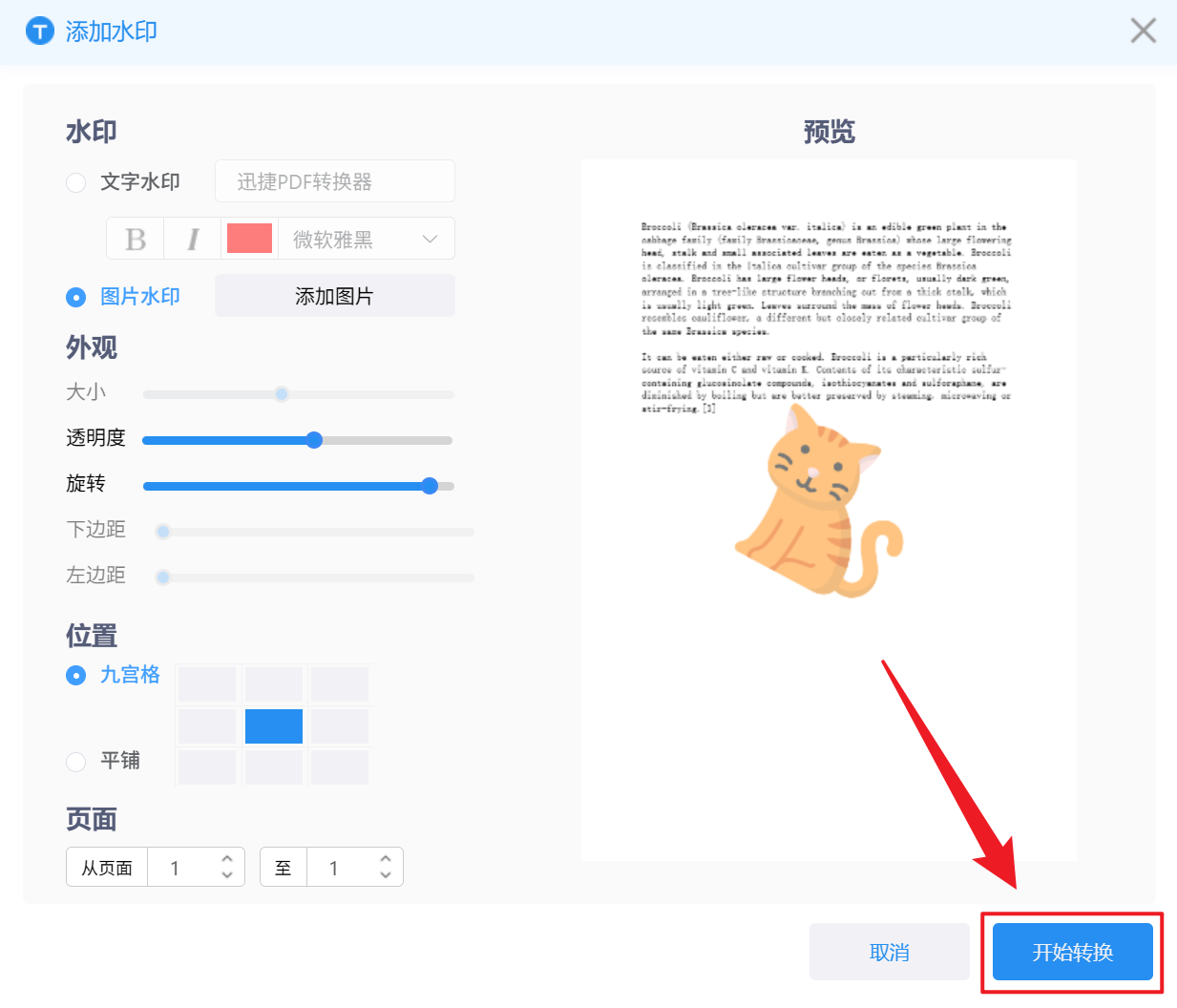PDF 文檔該如何添加圖片水印? PDF 文件廣泛用於信息傳遞和歸檔,而添加圖片水印是為 PDF 文檔增加標識、保護版權的重要方式。 圖片水印不僅局限於傳遞品牌信息,還能防止文件被未經授權的進行修改和傳播,特別是一些企業文件,打上水印是非常至關重要的。
當面對大量的 PDF 文件時,逐個添加圖片水印效率是非常低下的,還容易遺漏,而批量操作能一次性完成所有文件的水印添加,確保 PDF 文檔的一致性和完整性,同時節省大量時間,提高我們的工作效率。 假如你還在到處尋找給 PDF 打水印的方法,本文給大家介紹三個實用的技巧,能夠給多個 PDF 文件一次性打上圖片水印,進一步加強文件的安全性,來和我一起學習吧!
在什麼情況下需要將 PDF 文檔添加圖片水印?
- PDF 文檔中包含重要的信息或是原創內容需要保護其中的版權和知識產權時,添加上個人標識或公司 Logo 可以有效防止非法復製和傳播。
- 公司在發送合同、產品方案或特定的資料時,添加品牌 Logo 作為水印,能夠提升了文件的專業性,同時還能加強客戶對品牌的認知,增加品牌的曝光。
- 添加圖片水印可以標識文件的唯一性,在共享較為敏感的 PDF 文檔時,能夠防止未經授權的篡改,並且讓接收的人也能清楚文檔的安全性是非常重要的。
PDF 文檔添加圖片水印後的效果預覽
處理前:
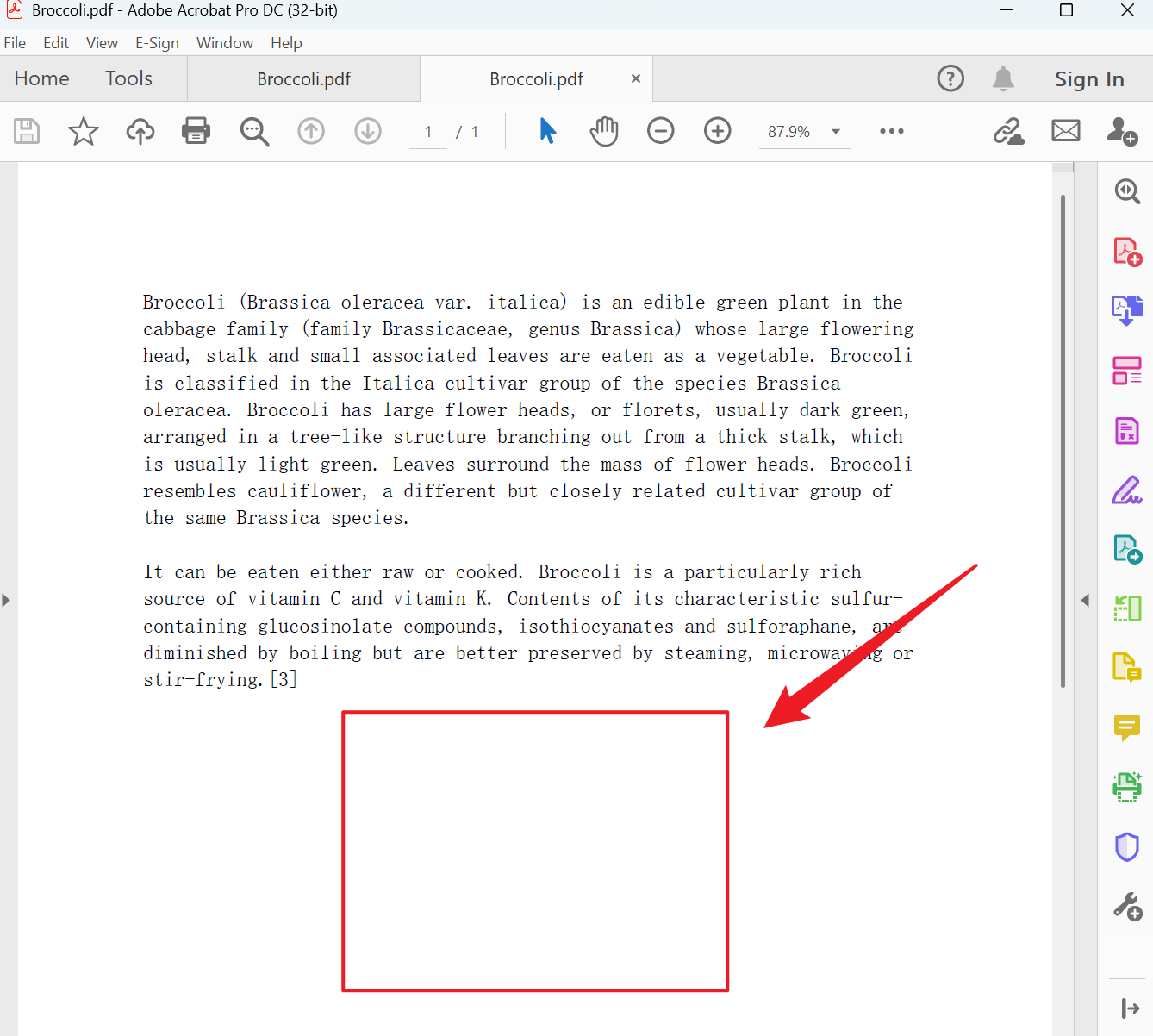
處理後:
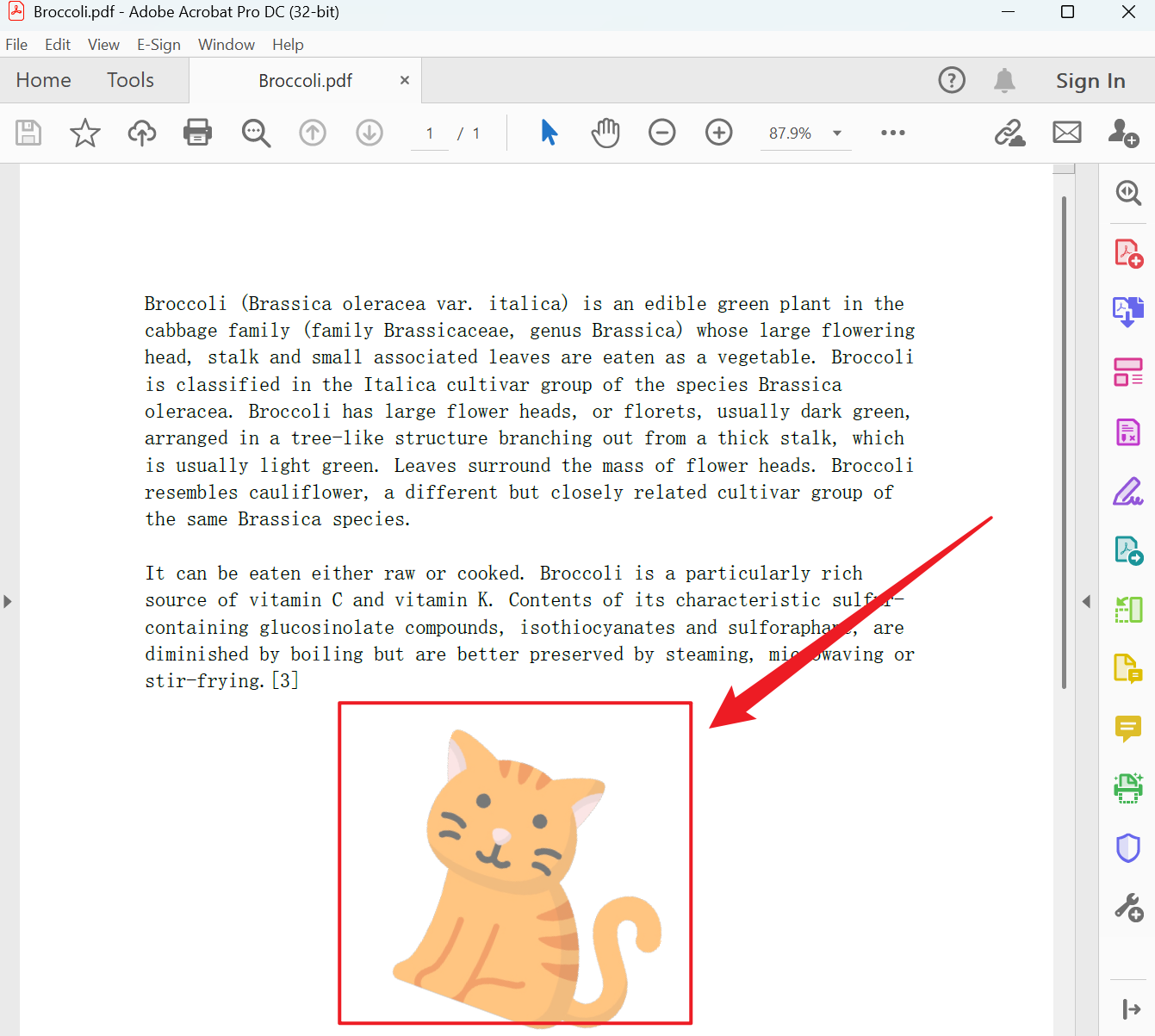
方法一:使用我的ABC軟體工具箱將 PDF 批量打上圖片水印
推薦指數:★★★★★
優點:
- 能夠自由設置水印圖片的位置、大小、以及旋轉角度和透明度,並且支持幾百、幾千個 PDF 文檔同時添加水印。
- 所有的 PDF 文檔均在本地處理,沒有上傳文件的性質,保護用戶的隱私。
缺點:
- 只能安裝軟件在電腦中操作。
操作步驟:
1、打開【我的ABC軟體工具箱】,選擇【文件水印】-【添加 PDF 水印】。
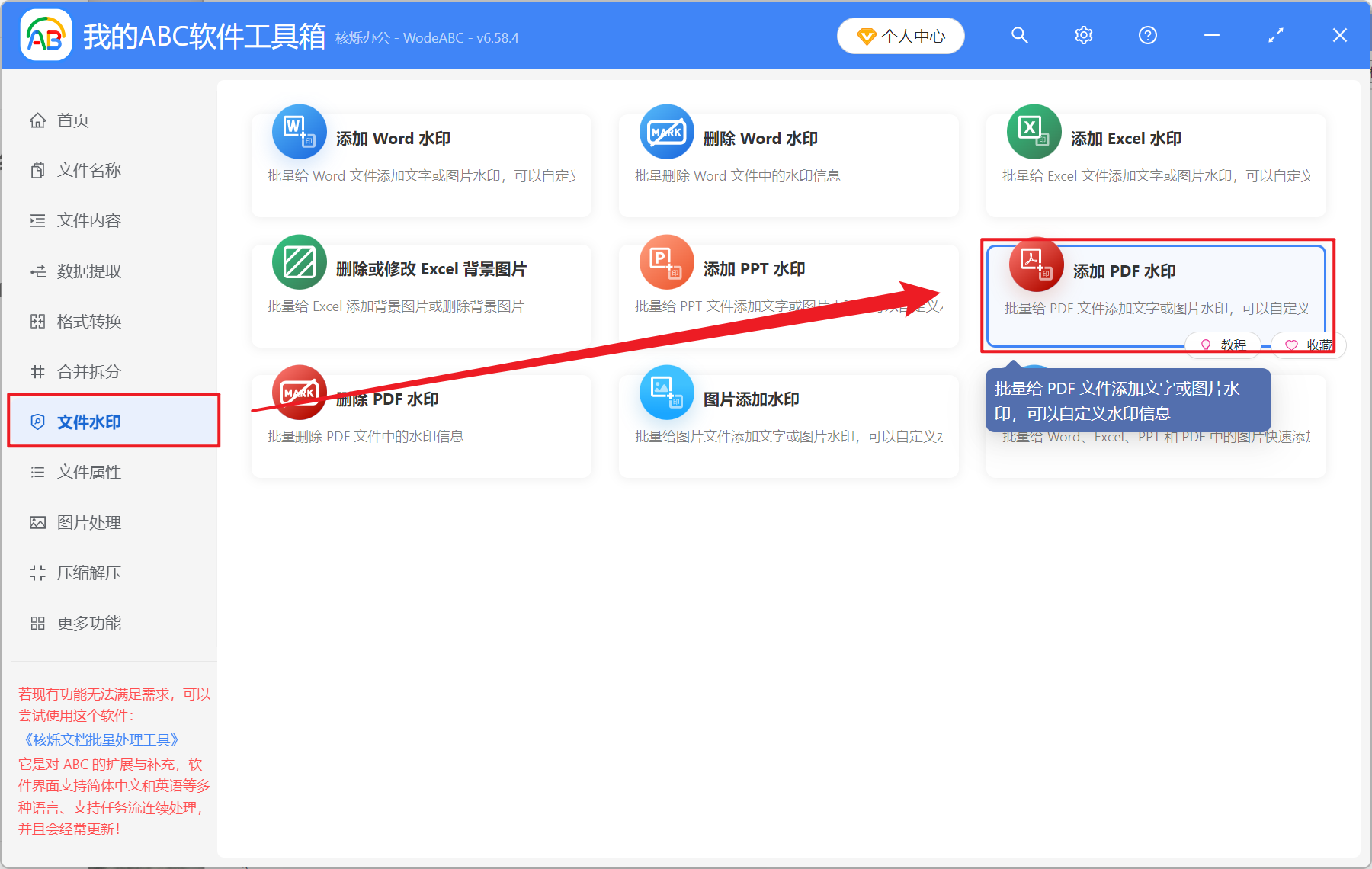
2、在【添加文件】或【從文件夾中導入文件】中選擇一個方式加入需要添加水印的 PDF 文件,也可以將文件直接拖入下方。 確認導入的文件沒有問題後,點擊下一步。
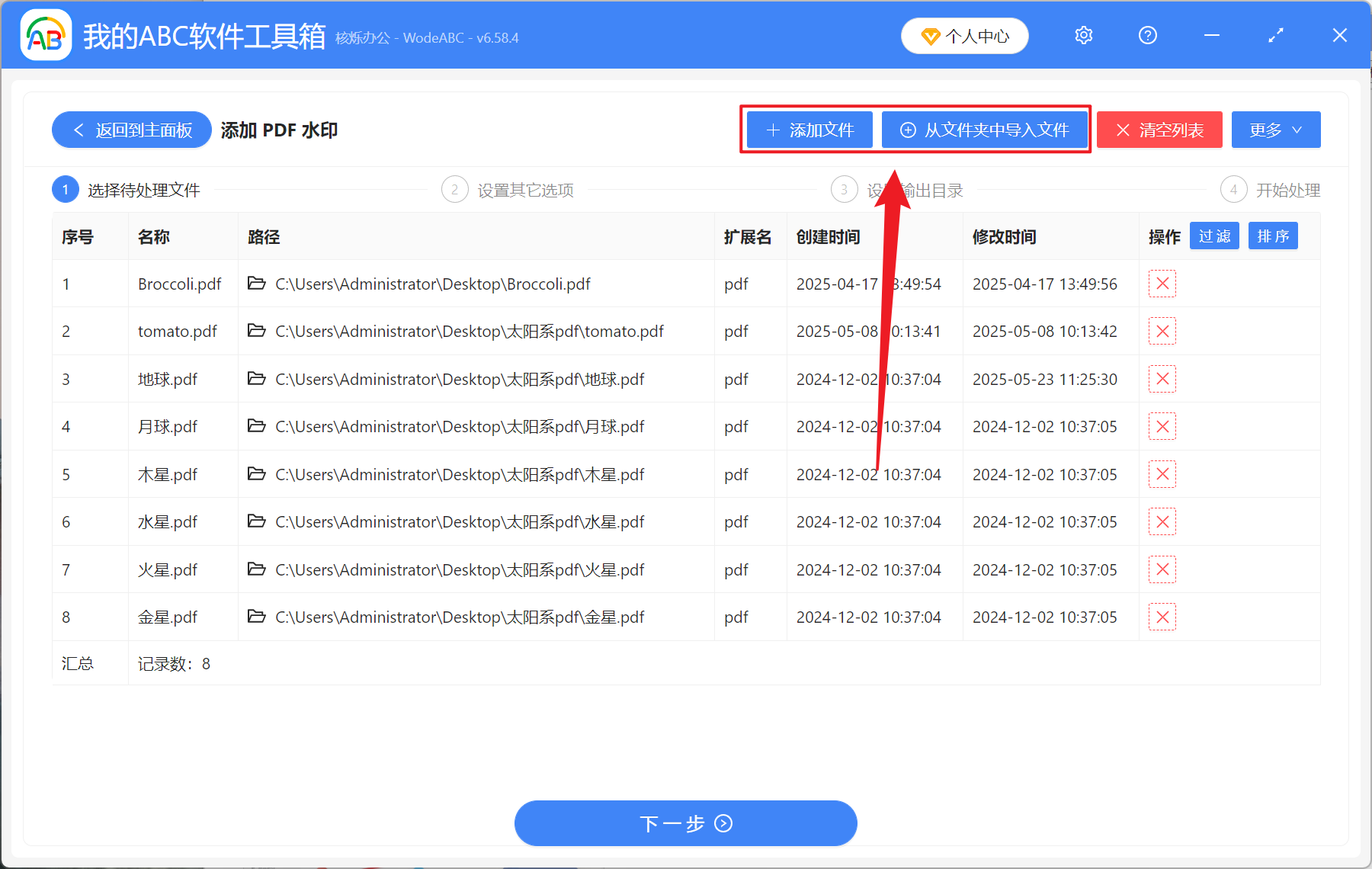
3、進入設置選項,水印類型選擇【圖片】,然後下方的各項設置根據所需情況進行調整即可,選擇完成後,再次點擊下一步。 接著點擊瀏覽確定好添加水印後 PDF 的保存位置。
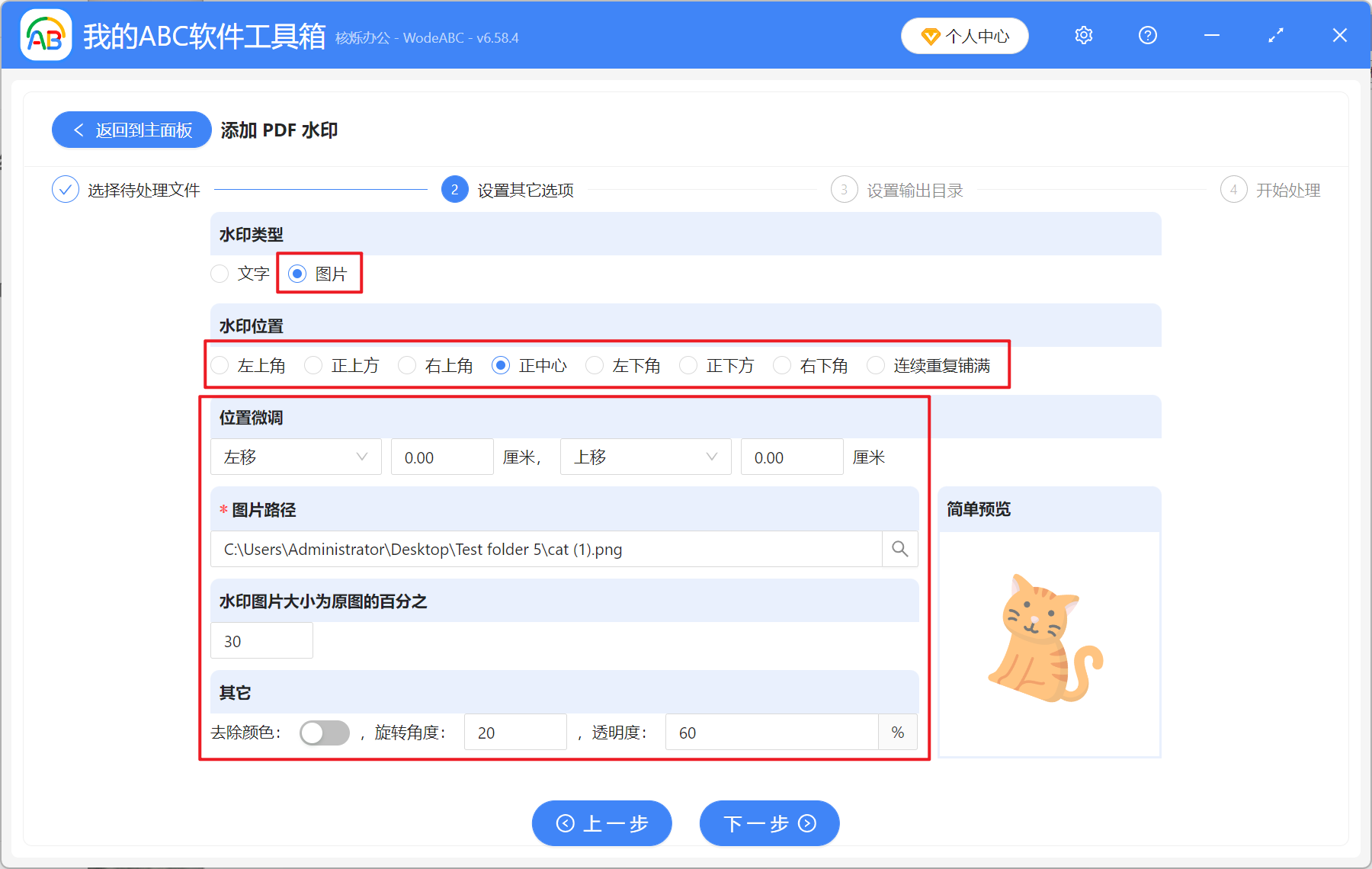
4、等待處理結束,點擊輸出目錄的文件路徑,打開文件夾即可查看添加圖片水印成功的 PDF 文檔。
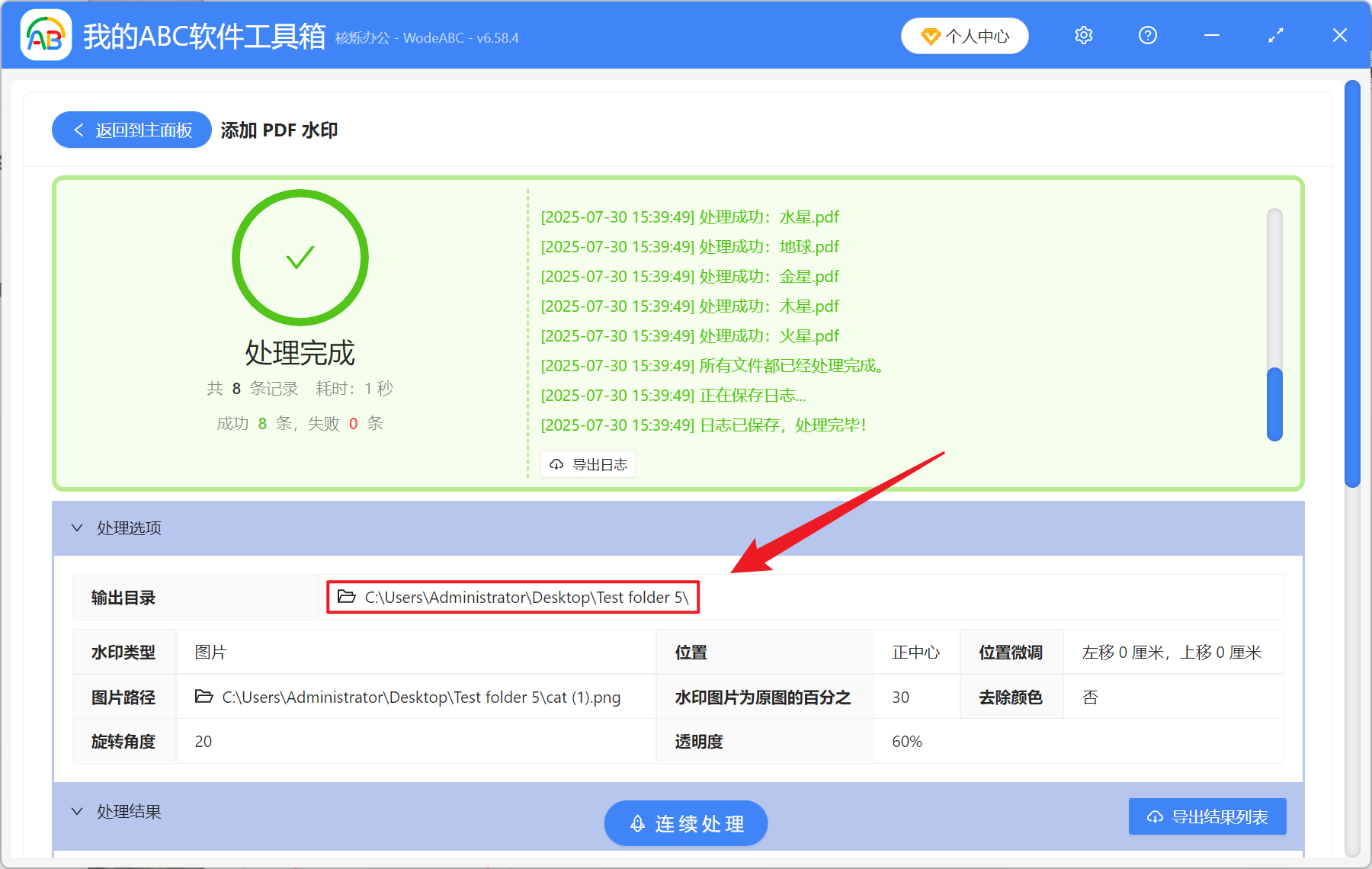
方法二:使用 Adobe Acrobat DC 將 PDF 文件批量添加圖片水印
推薦指數:★★☆☆☆
優點:
- 支持動態添加日期、元數據等動態水印,也可以進行精細的位置調整。
- 能夠批量處理多個 PDF 文檔。
缺點:
- 需要付費使用軟件,成本較高,適合專業人員操作。
- 比較複雜的 PDF 文檔處理起來需要較長時間。
操作步驟:
1、使用 Adobe Acrobat DC 打開 PDF,點擊工具 - 編輯 PDF。
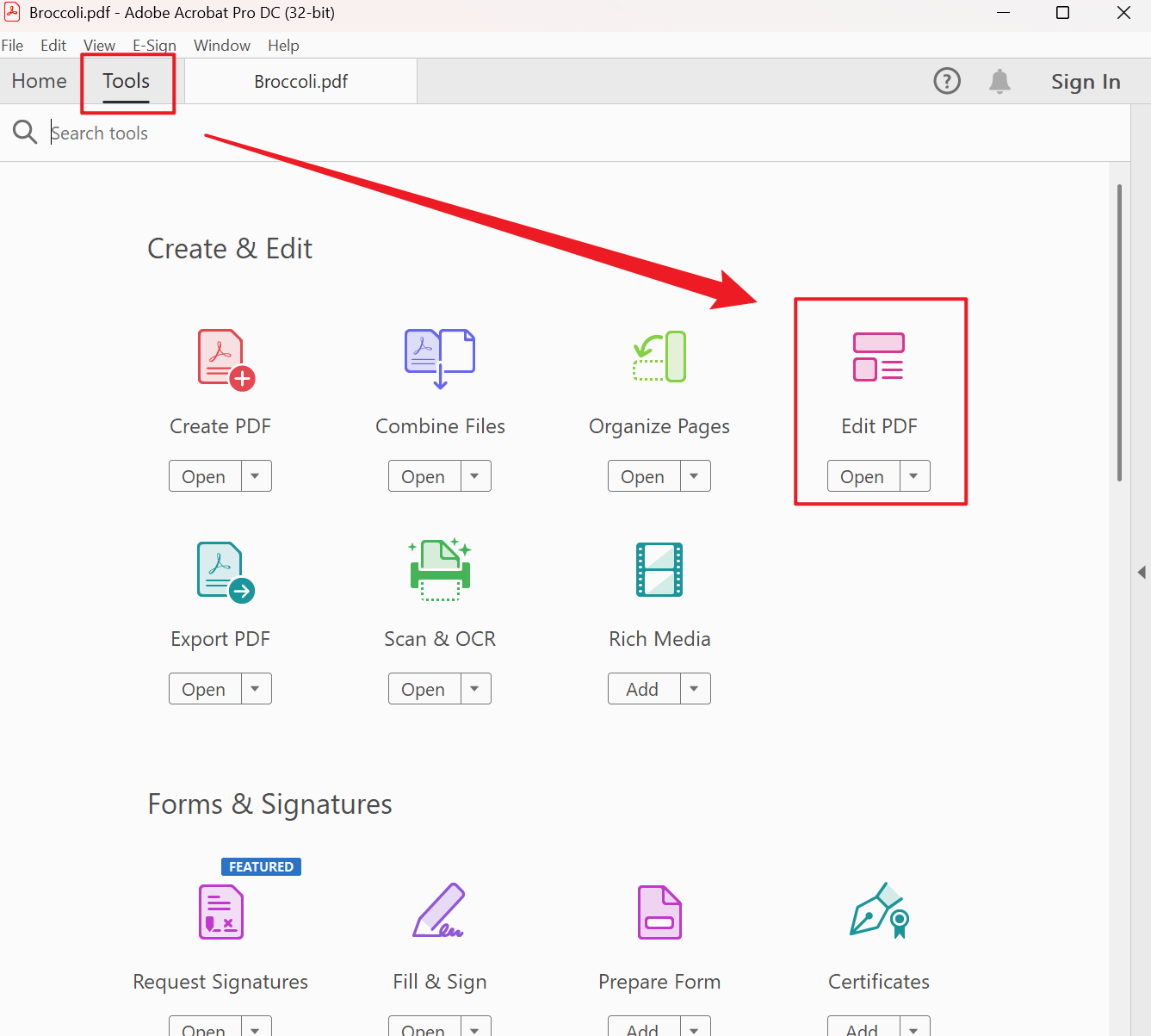
2、進入界面後,點擊水印 - 添加 - 導入 JPG、PNG 水印圖,然後設置好各項參數,點擊缺點應用並保存。
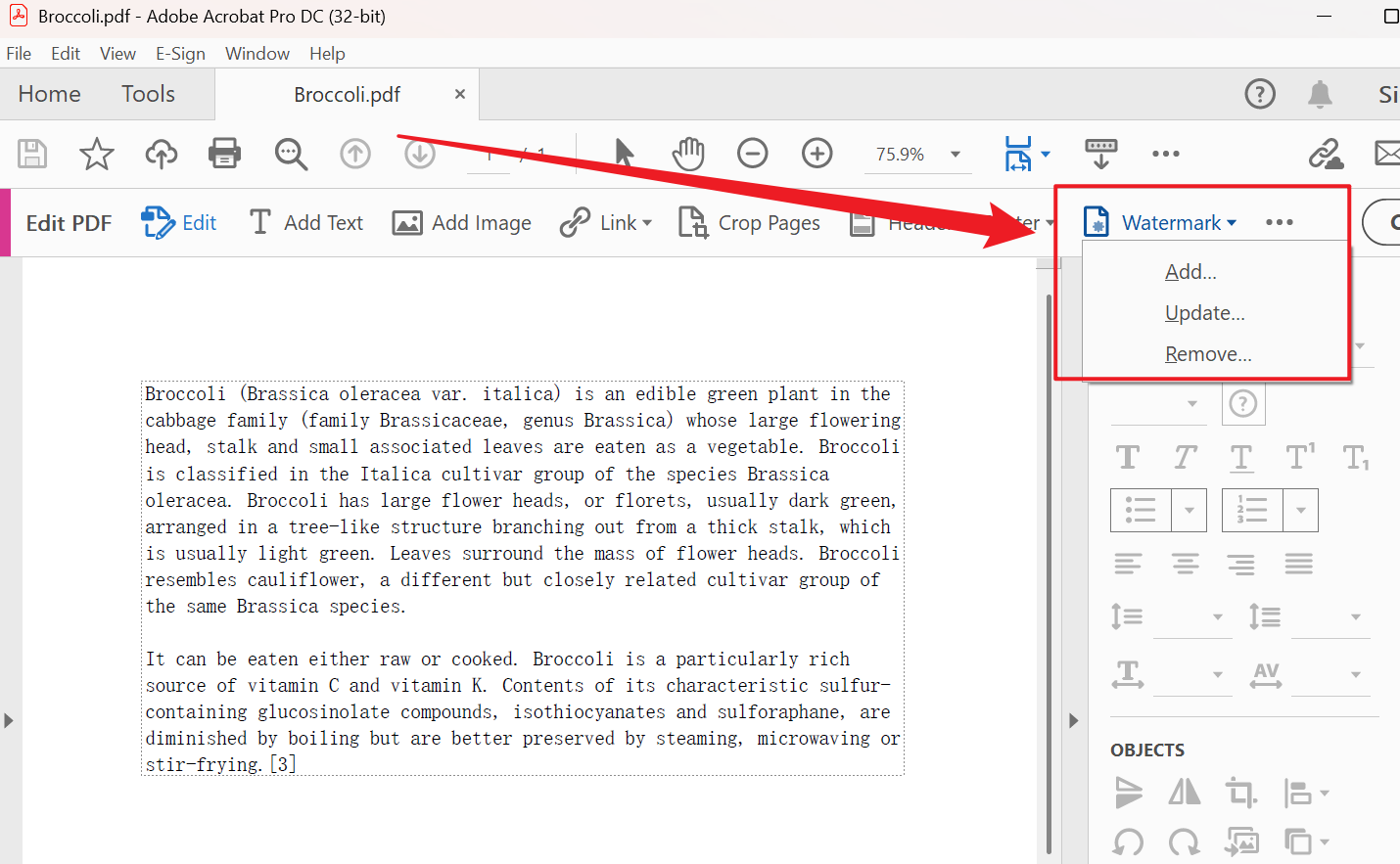
方法三:使用迅捷 PDF 轉換器為 PDF 文檔在線添加圖片水印
推薦指數:★★★☆☆
優點:
- 無需安裝其它軟件,只需要能打開網頁的瀏覽器即可。
- 支持移動端操作,並且添加後支持預覽。
缺點:
- 網絡環境比較差的情況下,處理的速度可能會大幅降低。
- 需要上傳文件,含有敏感信息的文件可能會有洩露的風險。
操作步驟:
1、打開瀏覽器搜索迅捷 PDF 轉換器,進入網頁後點擊文檔處理 - PDF 添加水印,然後添加需要打上水印的 PDF 文檔,接著點擊設置水印進行自定義設置。
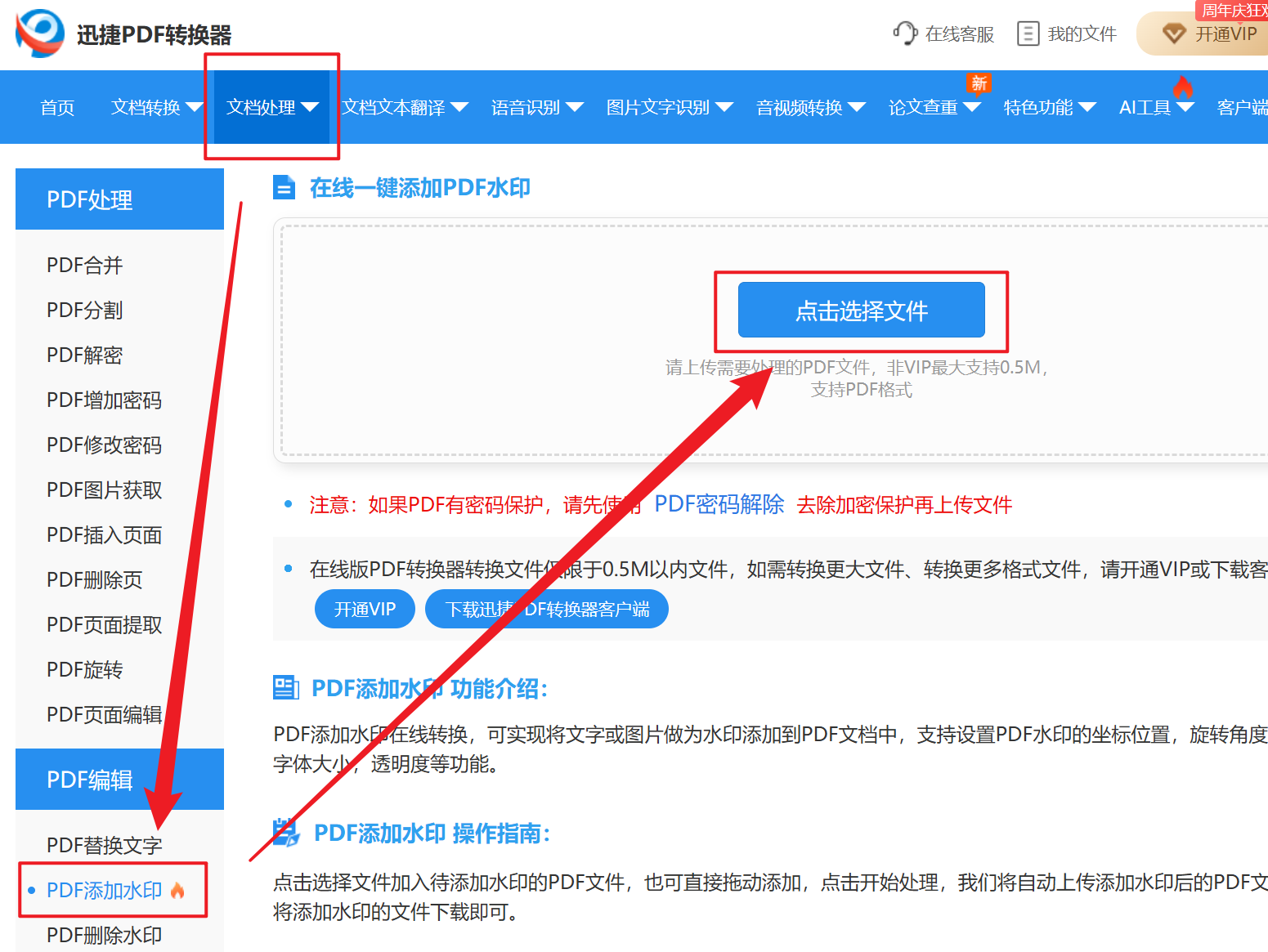
2、將圖片水印調整好之後,點擊轉換,等待一段時間後即可保存處理好的 PDF 文檔。